Gegevens van USB-sticks herstellen
met een slagingspercentage van 99,5%
Slechts 2 minuten en 3 stappen. Ondersteunt bijna alle USB-sticks.
 Trustpilot
Trustpilot
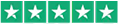 4,7 van 5 op basis van 1376 beoordelingen
|
4,7 van 5 op basis van 1376 beoordelingen
|
 100% veilig
100% veilig
Betrouwbare oplossing voor gegevensherstel voor ALLE scenario's van gegevensverlies op USB/pen stick

Fysieke schade
Fysieke schade, zoals blootstelling aan water, hitte of stoten, kan de interne componenten of het opslagmedium zelf beschadigen, waardoor een flash-schijf of penstick onleesbaar wordt.

Per ongeluk verwijderen
Als je per ongeluk bestanden of mappen van een USB-stick verwijdert zonder een back-up te maken, kan dit leiden tot permanent gegevensverlies. Wees voorzichtig bij het verwijderen van bestanden om onbedoelde gevolgen te voorkomen.

Formatteringsfouten
Als je je USB-stick per ongeluk formatteert of als er formatteringsfouten optreden, kunnen alle gegevens die erop zijn opgeslagen, verloren gaan. Formatteren is echter niet direct onomkeerbaar, waardoor gegevensherstel mogelijk is.

Virus- of malware-infecties
USB-sticks kunnen vatbaar zijn voor virussen of malware, vooral wanneer ze op geïnfecteerde computers worden aangesloten. Deze schadelijke programma's kunnen bestanden beschadigen of ontoegankelijk maken.

Corruptie van het bestandssysteem
Er kunnen bestandssysteemfouten of beschadigingen optreden op een USB-stick, waardoor de bestanden onleesbaar worden of er gegevens verloren gaan. Dit kan gebeuren door onjuiste uitwerping, stroomuitval of softwareproblemen.

Onjuiste uitwerping
Als je de USB-stick abrupt verwijdert zonder deze op de juiste manier uit de computer te halen, kunnen er bestandssysteemfouten of gegevensbeschadiging optreden. Gebruik altijd de optie 'Hardware veilig verwijderen' om het risico te minimaliseren.

Elektrische problemen
Plotselinge stroompieken of elektrische problemen terwijl de USB-stick is aangesloten, kunnen de schakelingen van de stick of de bestanden die erop zijn opgeslagen beschadigen. Dit kan leiden tot gegevensverlies of beschadiging van bestanden.
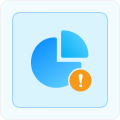
Partitieverlies
Incompatibiliteit tussen de USB-stick en het apparaat waarop deze is aangesloten, kan leiden tot gegevensverlies of beschadiging van bestanden. Dit kan gebeuren wanneer je een incompatibel bestandssysteem gebruikt of verbinding maakt met een niet-ondersteund apparaat.
Wat moet je doen als je gegevens op een USB-stick verloren zijn gegaan?

Stop met het gebruik van de USB-stick
De eerste en belangrijkste stap bij gegevensverlies op een flash-schijf is om onmiddellijk te stoppen met het gebruik van de schijf. Als je doorgaat met het gebruiken of opslaan van nieuwe bestanden, kunnen de verloren gegevens worden overschreven. Hierdoor wordt het veel moeilijker of zelfs onmogelijk om deze te herstellen. Door de schijf niet meer te gebruiken, minimaliseert je het risico op permanent gegevensverlies en vergroot je de kans op succesvol gegevensherstel op de flash-schijf.

Gebruik software voor gegevensherstel
Nadat je de USB-stick niet meer gebruikt, kun je doorgaan met gegevensherstelmethoden, zoals het gebruik van betrouwbare USB-herstelsoftware - Wondershare Recoverit. Dit softwareprogramma kan de schijf scannen en de verloren bestanden herstellen. Daarnaast kun je overwegen om CMD te gebruiken of de automatische back-upfunctie van Windows te gebruiken om verwijderde bestanden van de USB te herstellen zonder software.

Raadpleeg professionele diensten
Als de software voor gegevensherstel niet de gewenste resultaten oplevert, is het de moeite waard om professionele flash-schijfhersteldiensten te overwegen. Deze experts beschikken over gespecialiseerde hulpmiddelen en technieken om gegevens van ernstig beschadigde USB-sticks te herstellen. Houd er echter rekening mee dat professionele datahersteldiensten behoorlijk duur en tijdrovend kunnen zijn.
Laten we eens kijken hoe je bestanden van een USB-stick kunt herstellen in slechts 3 stappen
Stap 1: Kies de USB-stick
Start Recoverit Flash-schijf herstel op je computer en selecteer de USB-stick met de bestanden die je wilt herstellen om het proces te starten.
Stap 2: Scan verloren bestanden op de USB-stick
De USB-herstelsoftware begint met het scannen van het apparaat om te zoeken naar je verloren of verwijderde bestanden. Je kunt eenvoudig een specifiek bestandstype vinden met behulp van de functie Filter en de optie Zoeken. Bovendien kun je het scanproces op elk gewenst moment pauzeren zodra je de gewenste bestanden hebt gevonden.
Stap 3: Bekijk en herstel je bestanden
Nadat je een voorbeeld van de verloren bestanden op je USB-stick hebt bekeken en gelokaliseerd, selecteer je de gewenste bestanden en klikt je op de knop Herstellen. Kies vervolgens een veilige bestemming om alle herstelde bestanden op te slaan. Het is belangrijk om te voorkomen dat je de herstelde bestanden opslaat op dezelfde USB-stick waarop het gegevensverlies is opgetreden.
Gebruikersbeoordelingen voor Recoverit USB-gegevensherstel
Veelgestelde vragen over gegevensherstel van flash-schijven
-
Kunnen gegevens op een USB-stick worden hersteld?Ja, gegevens op een USB-stick kunnen vaak worden hersteld. Wanneer bestanden van een USB-stick worden verwijderd of verloren gaan, worden ze niet onmiddellijk van het apparaat verwijderd. In plaats daarvan wordt de ruimte die ze innemen gemarkeerd als beschikbaar voor nieuwe gegevens. Totdat er nieuwe gegevens over die ruimte zijn geschreven, kunnen de verwijderde bestanden mogelijk worden hersteld met behulp van gegevensherstelsoftware.
-
Is het mogelijk om gegevens te herstellen van een fysiek beschadigde USB-stick?In het geval van lichte fysieke schade aan een USB-stick, waarbij de interne componenten nog intact zijn, is het vaak mogelijk om de gegevens te herstellen met behulp van gegevensherstelsoftware zoals Wondershare Recoverit. Deze softwaretools kunnen de schijf scannen en proberen de verloren bestanden te herstellen. Als de USB-stick echter ernstige fysieke schade heeft opgelopen die de interne componenten heeft aangetast, zoals een kapotte printplaat of beschadigde opslagchips, is software voor gegevensherstel mogelijk niet voldoende. In dergelijke gevallen is het raadzaam om de hulp in te schakelen van een professionele datahersteldienst. Deze diensten beschikken over gespecialiseerde apparatuur en expertise om complexe fysieke schadegevallen aan te kunnen.
-
Kan ik bestanden herstellen van een geformatteerde USB-stick?Ja, het is mogelijk om bestanden van een geformatteerde USB-stick te herstellen met Wondershare Recoverit.
1. Download en installeer Wondershare Recoverit.
2. Sluit de geformatteerde USB-stick aan op je computer.
3. Start de software en selecteer de geformatteerde USB-stick uit de lijst met opslagapparaten.
4. Klik op de knop Scannen om het zoeken naar verloren bestanden te starten.
5. Bekijk een voorbeeld van de gevonden bestanden en selecteer de bestanden die je wilt herstellen.
6. Klik op de knop Herstellen om de geselecteerde bestanden op de gewenste locatie op te slaan. -
Hoe herstel ik bestanden van een beschadigde flash-schijf?Om bestanden van een beschadigde flash-schijf te herstellen, volg je de onderstaande stappen:
1. Download en installeer Wondershare Recoverit
2. Sluit de beschadigde flash-schijf aan op je computer.
3. Start Recoverit en selecteer de beschadigde flash-schijf als doel.
4. Scan de flash-schijf op herstelbare bestanden.
5. Bekijk een voorbeeld en selecteer de bestanden die je wilt herstellen.
6. Klik op de knop Herstellen om de bestanden naar een veilige locatie te herstellen.
Houd er rekening mee dat in sommige gevallen van ernstige corruptie de software voor gegevensherstel mogelijk niet alle bestanden kan herstellen. Als dit het geval is, is het raadzaam om een professionele datahersteldienst in te schakelen om de kans op een succesvol herstel te vergroten.
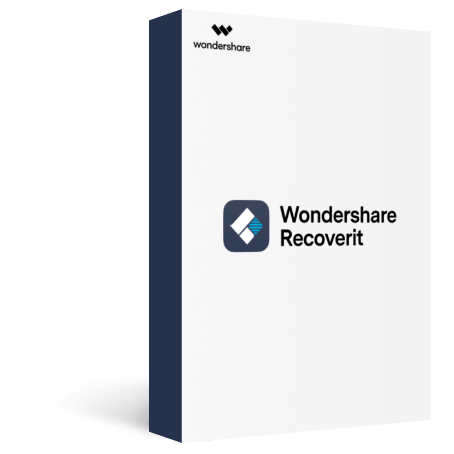
Recoverit - Gegevensherstel
Herstel je verloren gegevens nu!

Recovery Experts
Sinds 2003

7 dagen geld terug-
garantie

100% Veilig Virus-
Gratis garantie

24x7 Gratis Tech
-ondersteuning
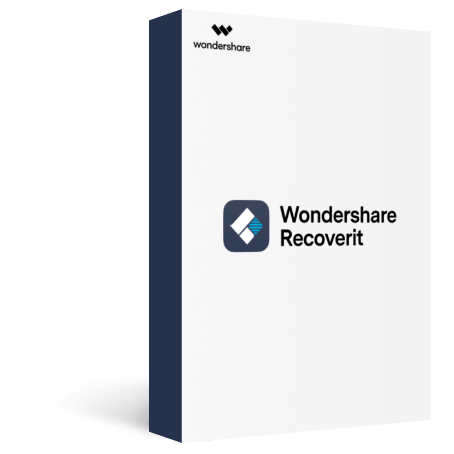
Recoverit - Gegevensherstel voor Mac
Herstel nu je verloren gegevens van je Mac!

Recovery Experts
Sinds 2003

7 dagen geld terug-
garantie

100% Veilig Virus-
Gratis garantie

24x7 Gratis Tech
-ondersteuning





